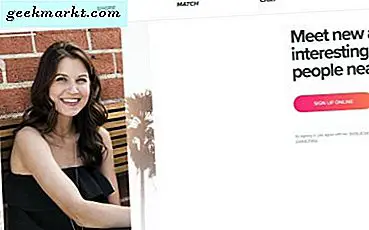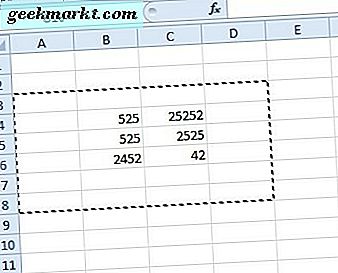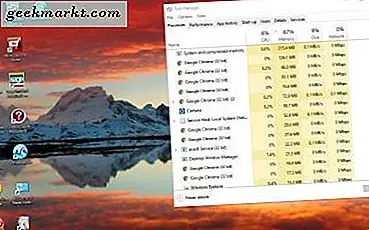เมื่อวันที่ 15 มกราคม 2020 Microsoft เปิดตัวเบราว์เซอร์ Edge ใหม่ที่ใช้แพลตฟอร์ม Chromium เบราว์เซอร์ได้ทำรอบในรุ่นเบต้ามาเกือบหนึ่งปีแล้วและตัวแปรที่เสถียรนั้นไม่แตกต่างกันมากนัก เบราว์เซอร์มีลักษณะเกือบจะเหมือนเดิมด้วยโลโก้ที่ปรับเปลี่ยนใหม่ แต่ต้องบอกว่าส่วนที่ทำให้ฉันติดงอมแงมหรือค่อนข้างทึ่งตั้งแต่เริ่มต้นคือตัวเลือกความเป็นส่วนตัว
Edge Chromium ใหม่มีตัวบล็อกโฆษณาในตัวและการป้องกันการติดตามเว็บไซต์ อย่างไรก็ตามมีระดับที่แตกต่างกันไปและให้ฉันอธิบายว่ามันทำงานอย่างไร
การติดตามเว็บไซต์คืออะไร?
เว็บไซต์พยายามจัดหมวดหมู่ผู้เยี่ยมชมทุกคนตาม ID ผู้ใช้ข้อมูลฮาร์ดแวร์ที่อยู่ IP จากนั้นการจัดหมวดหมู่นี้จะใช้เพื่อแสดงโฆษณาผลิตภัณฑ์หรือข่าวสารที่ปรับตามโปรไฟล์ของผู้ใช้ ตัวอย่างเช่นหากคุณเข้าไปที่ Amazon.com และค้นหาสมาร์ทโฟน Amazon จะติดตามข้อมูลนี้ นี่คือการติดตามบุคคลที่หนึ่งและเอื้อเฟื้อต่อสิ่งนั้นโดยจะแนะนำสมาร์ทโฟนเครื่องอื่นที่คุณอาจชอบในหน้าแรกหรือรหัสอีเมลของคุณ
นอกจากนั้นเว็บไซต์ Amazon ยัง มีเครื่องมือติดตามของบุคคลที่สาม. ดังนั้นหากคุณกำลังค้นหาสมาร์ทโฟนคุณจะเห็นโฆษณาสมาร์ทโฟนของ Amazon บน FaceBook, Instagram และอื่น ๆ เครื่องมือติดตามบุคคลที่สามค่อนข้างจะเป็นตัวร้ายเมื่อพวกเขาแบ่งปันข้อมูลของคุณกับหลายฝ่ายและเครือข่ายก็ดำเนินต่อไป
วิธีบล็อกโฆษณาและตัวติดตามใน Edge Chromium
Edge Chromium โดยค่าเริ่มต้นได้เปิดใช้งานการบล็อกและการป้องกันการติดตาม อย่างไรก็ตามมันถูกกำหนดให้อยู่ในระดับที่สมดุลซึ่งไม่เข้มงวดที่สุด เพื่อให้เข้มงวดยิ่งขึ้นให้ไปที่การตั้งค่าของ Edge
![]()
บน การตั้งค่า ตรงไปที่ "ความเป็นส่วนตัวและบริการ” ซึ่งคุณจะเห็นไฟล์ การป้องกันการติดตาม ตัวเลือก การตั้งค่าสมดุลซึ่งตั้งเป็นค่าเริ่มต้นหมายถึงตัวติดตามและโฆษณาบนเว็บไซต์ที่ไม่ได้เข้าชมเท่านั้นที่จะถูกบล็อก เว็บไซต์ที่คุณเข้าชมบ่อยจะยังคงเรียกใช้เครื่องมือติดตามคุณได้ เพื่อหลีกเลี่ยงปัญหานั้นให้คลิกที่เข้มงวดเพื่อไปยังการป้องกันการบล็อกโฆษณาและการติดตามที่เข้มงวดยิ่งขึ้น
![]()
ในการตรวจสอบการบล็อกตัวติดตามให้เปิดเว็บไซต์และเมื่อโหลดเสร็จแล้วให้คลิกที่ไอคอนรูปแม่กุญแจข้าง URL ป๊อปอัปจะแสดงข้อมูลการเชื่อมต่อใบรับรองและตัวติดตาม ตัวอย่างเช่นฉันเปิด washingtonpost.com และป๊อปอัปแสดงรายการเครื่องมือติดตามที่ถูกบล็อกในหน้าเว็บนั้น
![]()
ดังที่คุณเห็นในภาพหน้าจอด้านล่าง Edge ตรวจพบตัวติดตามเพิ่มเติมเมื่อตั้งค่าการป้องกันการติดตามเป็นเข้มงวด อย่างไรก็ตามข้อแม้ของโหมดเข้มงวดคือแทบจะไม่รบกวนการปรากฏของเว็บไซต์
![]()
ในกรณีที่คุณมีเว็บไซต์ที่เชื่อถือได้ไม่กี่แห่งคุณสามารถเพิ่มเว็บไซต์เหล่านั้นลงในรายการที่อนุญาตพิเศษของคุณได้ ในการทำเช่นนั้นให้เปิดเว็บไซต์ที่ต้องการ ตัวอย่างเช่นฉันต้องการอนุญาตพิเศษ techwiser.com ดังนั้นฉันจะเปิด techwiser.com และคลิกที่ไอคอนแม่กุญแจข้างๆ คุณสามารถสลับตัวเลือกการติดตามเป็นปิดได้ที่ด้านล่าง เมื่อเสร็จแล้ว Edge Chromium จะไม่บล็อกตัวติดตามบนเว็บไซต์นั้น ๆ
![]()
Inbuilt Blocker เทียบกับ AdBlock Extensions ของบุคคลที่สาม
การป้องกันการติดตามในตัวของ Edge Chromium มีประสิทธิภาพ แต่ก็ไม่สามารถพิสูจน์ได้อย่างสมบูรณ์ สามารถบล็อกตัวติดตามส่วนใหญ่และโฆษณาที่ปรับให้เหมาะกับแต่ละบุคคลได้ แต่ยังคงทิ้งโฆษณาไว้ในเว็บไซต์ที่เชื่อถือได้โดยเฉพาะ ตัวอย่างเช่นตรวจสอบภาพหน้าจอด้านล่างจาก YouTube.com ฉันยังคงเห็นโฆษณาข้างวิดีโอแม้จะมีการป้องกันการติดตามอย่างเข้มงวดก็ตาม
![]()
Ghostery เทียบกับ Disconnect กับ Edge Chromium
เพื่อวัดประสิทธิภาพของการบล็อกตัวติดตามของ Edge ฉันได้เปรียบเทียบกับส่วนขยายเบราว์เซอร์ยอดนิยมอีก 2 ตัว ได้แก่ Ghostery และ Disconnect ฉันไปที่หน้าแรกของเว็บไซต์จำนวนมากและใช้ตัวบล็อกทั้ง 3 ตัวเพื่อหาจำนวนผู้ติดตามที่ถูกบล็อกในเว็บไซต์หนึ่ง ๆ ตลอดการทดสอบฉันสังเกตเห็นว่า Edge สามารถตรวจพบตัวติดตามจำนวนมากบนเว็บไซต์เมื่อเทียบกับ Ghostery หรือ Disconnect อย่างไรก็ตามในบางครั้งมีการยกเว้นบางเว็บไซต์ซึ่งฉันไม่แน่ใจว่าเกิดจากการอนุญาตพิเศษหรือไม่สามารถค้นหาเครื่องมือติดตามได้
| ชื่อเว็บไซต์ | ขอบ โครเมียม | ผี | ยกเลิกการเชื่อมต่อ |
| NYTimes | 11 | 4 | 11 |
| วอชิงตันโพสต์ | 5 | 5 | 1 |
| เวลาของอินเดีย | 6 | 3 | 2 |
| อเมซอน | 0 | 2 | 0 |
| เฟสบุ๊ค | 0 | 2 | 0 |
| ทวิตเตอร์ | 1 | 0 | 0 |
| YouTube | 0 | 3 | 0 |
| 12 | 3 | 3 |
ตัวบล็อกโฆษณาที่ดีที่สุดสำหรับ Edge Chromium 2020
ในกรณีที่คุณไม่พอใจกับการป้องกันการติดตามดั้งเดิม Edge Chromium ยังรองรับส่วนขยาย นอกจาก Microsoft Edge Addons แล้ว คุณยังสามารถใช้ส่วนขยายของ Google Chrome. นี่คือรายการบางส่วนของพวกเขา
1. ผี
Ghostery เป็นซอฟต์แวร์ป้องกัน Adblock และตัวติดตามแบบโอเพนซอร์ส มีอยู่ใน Microsoft Store และนี่คือสิ่งที่ฉันชอบเป็นการส่วนตัว Ghostery ไม่มีแนวทางที่ก้าวร้าวในเว็บไซต์และฉันไม่เคยพบว่ามันรบกวนอินเทอร์เฟซของเว็บไซต์ด้วย ในอดีต Ghostery ได้รับอิทธิพลบางอย่างเนื่องจากรูปแบบธุรกิจที่ซับซ้อน แต่ตอนนี้มันค่อนข้างตรงไปตรงมา มีเวอร์ชันพรีเมี่ยมเริ่มต้นที่ $ 2 / เดือนซึ่งให้ข้อมูลและสถิติในอดีตแก่คุณ Ghostery ยังมีโปรแกรมรางวัลซึ่งให้ส่วนลดและรางวัลการช้อปปิ้งแทนโฆษณา
ดาวน์โหลด Ghostery
![]()
2. ยกเลิกการเชื่อมต่อ
Disconnect เป็นอีกหนึ่งส่วนขยายตัวบล็อกยอดนิยม แต่ปัจจุบันไม่มีอยู่ใน Microsoft Edge Addons Store แต่คุณยังสามารถ ไซด์โหลดจาก Chrome เว็บสโตร์. การยกเลิกการเชื่อมต่อนั้นค่อนข้างใช้ทรัพยากรน้อยกว่าและมีความก้าวร้าวน้อยกว่าในการบล็อกโฆษณา ซึ่งแตกต่างจาก Ghostery ตรงที่สามารถบล็อกแบนเนอร์และโฆษณาแบบข้อความได้ ยิ่งไปกว่านั้นฉันพบว่า Disconnect ทำลายอินเทอร์เฟซเว็บของแอพบางตัวเช่น Gmail, Google ปฏิทินและอื่น ๆ
ดาวน์โหลด Disconnect
![]()
ปิดคำ
Edge Chromium ณ ตอนนี้คล้ายกับเบราว์เซอร์โครเมียมอื่น ๆ มากเช่น กล้าหาญ, Vivaldi ฯลฯ อันที่จริงฉันจะให้คะแนน Brave ดีกว่า Edge Chromium ในปัจจุบัน อย่างไรก็ตาม Edge มีความได้เปรียบอย่างแท้จริงในแง่ของการรวม Windows และการซิงค์ข้ามแพลตฟอร์ม ณ ตอนนี้คุณสามารถซิงค์ประวัติและรหัสผ่านได้เท่านั้น แต่ในรูปแบบที่กำลังจะมาถึง Edge จะช่วยให้คุณสามารถซิงค์แท็บที่เปิดอยู่ประวัติส่วนขยายและอื่น ๆ หาก Microsoft สามารถดึงเคล็ดลับระบบนิเวศออกจากกระเป๋าได้ฉันก็เห็นผู้คนมากมาย เปลี่ยนเป็นโครเมียมขอบ
ยังอ่าน: 25+ ส่วนขยาย Microsoft Edge ที่ดีที่สุดซึ่งได้รับแรงบันดาลใจจาก Chrome (2019)